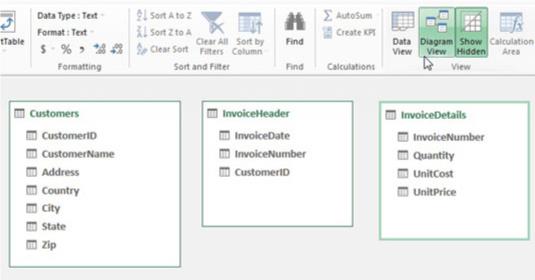Quan enllaceu taules d'Excel amb Power Pivot, les afegiu al model de dades de Power Pivot. En aquest escenari, suposeu que heu afegit tres conjunts de dades en tres fulls de treball diferents: Clients, InvoiceHeader i InvoiceDetails.

Voleu utilitzar Power Pivot per analitzar les dades dels fulls de treball Customers, InvoiceHeader i InvoiceDetails.
Podeu trobar els fitxers d'exemple d'aquest exercici al llibre de treball anomenat Chapter 2 Samples.xlsx .
En aquest moment, Power Pivot sap que teniu tres taules al model de dades, però no té ni idea de com es relacionen les taules entre si. Connecteu aquestes taules definint relacions entre les taules Clients, Detalls de la factura i Capçalera de la factura. Podeu fer-ho directament a la finestra Power Pivot.
Si heu tancat la finestra de Power Pivot sense voler, podeu tornar-la a obrir fàcilment fent clic al botó d'ordres Gestiona a la pestanya Power Pivot Ribbon.
Seguiu aquests passos per crear relacions entre les vostres taules:
Activeu la finestra Power Pivot i feu clic al botó d'ordre Visualització del diagrama a la pestanya Inici.
La pantalla Power Pivot que veieu mostra una representació visual de totes les taules del model de dades, tal com es mostra.
Podeu moure les taules a la vista Diagrama simplement fent-hi clic i arrossegant-les.
La idea és identificar les claus d'índex primàries a cada taula i connectar-les. En aquest escenari, la taula Clients i la taula Capçalera de factura es poden connectar mitjançant el camp CustomerID. Les taules Capçalera de factura i Detalls de factura es poden connectar mitjançant el camp Número de factura.
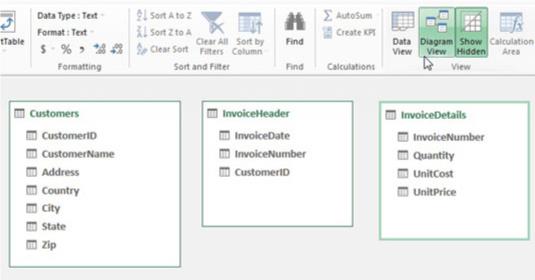
La vista de diagrama us permet veure totes les taules del model de dades.
Feu clic i arrossegueu una línia des del camp CustomerID de la taula Customers fins al camp CustomerID de la taula de la capçalera de la factura, tal com es mostra aquí.
Per crear una relació, només cal que feu clic i arrossegueu una línia entre els camps de les vostres taules.
Feu clic i arrossegueu una línia des del camp InvoiceNumber de la taula de la capçalera de la factura fins al camp InvoiceNumber de la taula Detalls de la factura.
En aquest punt, el vostre diagrama semblarà al que es mostra. Tingueu en compte que Power Pivot mostra una línia entre les taules que acabeu de connectar. En termes de base de dades, aquests s'anomenen unions.
Les unions a Power Pivot sempre són unions d'una a moltes. Això vol dir que quan una taula s'uneix a una altra, una de les taules té registres únics amb números d'índex únics, mentre que l'altra pot tenir molts registres on es dupliquen números d'índex.
Un exemple comú és la relació entre la taula Clients i la taula Capçalera de la factura. A la taula Clients, teniu una llista única de clients, cadascun amb el seu propi identificador únic. No es duplica cap ID de client en aquesta taula. La taula de capçalera de la factura té moltes files per a cada ID de client; cada client pot tenir moltes factures.
Observeu que les línies d'unió tenen fletxes que apunten des d'una taula a una altra. La fletxa d'aquestes línies d'unió sempre apunta a la taula que té l'índex únic duplicat.
Per tancar el diagrama i tornar a veure les taules de dades, feu clic a l'ordre Visualització de dades a la finestra Power Pivot.